
[Risolto] 5 modi per convertire HEIC in JPG in Google Foto

"Di recente, le mie foto di Google sono state scaricate come file HEIC che non posso utilizzare. Come faccio a tornare ai file JPEG? Alla ricerca di un convertitore di immagini HEIC gratuito in JPEG."
- Michael McCarthy pubblicato in Guida di Google Foto
HEIC è il formato fotografico predefinito nei dispositivi Apple che offre una qualità dell'immagine originale con un alto tasso di compressione. Poco dopo che Apple ha apportato la modifica, anche Google Foto l'ha supportata. Tuttavia, poiché le immagini HEIC non sono ormai ampiamente compatibili con il sistema operativo mobile o per computer mainstream, dovrai convertire HEIC in JPG in Google Foto per un uso più diffuso.
Sebbene Apple non fornisca ancora alcun modo ufficiale per convertire HEIC in JPG, sei abbastanza fortunato da possedere cinque modi comprovati per scaricare Google Foto da HEIC a JPG. Controlliamo!
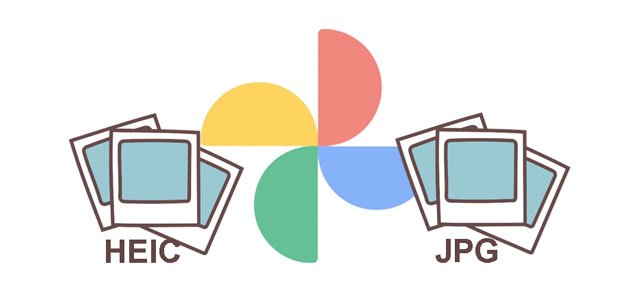
Parte 1. Perché le mie foto di Google vengono scaricate come file HEIC?
Parte 2. Google può convertire HEIC in JPG?
Parte 3. Come posso convertire HEIC in JPG in Google Foto facendo clic con il pulsante destro del mouse
Parte 4. Come convertire Google Foto da HEIC a JPG con il convertitore da HEIC a JPG (consigliato)
Parte 5. Come scaricare Google Foto da HEIC a JPG online tramite Convertio
Parte 6. Come scaricare JPG da Google Foto online utilizzando Apeaksoft Convertitore gratuito da HEIC a JPG
Parte 7. Come scaricare Google Foto come JPEG da HEIC via e-mail
Suggerimenti bonus di cui potresti aver bisogno
L'ecosistema Apple impone una forte restrizione a Google Foto. Se esegui il backup delle immagini del tuo iPhone o iPad in Google Foto, verranno salvate in . HEIC invece di . Formato JPEG. Un altro motivo è che Google Foto per dispositivi iOS apre il supporto al formato HEIC per rendere più conveniente il backup delle immagini su Google Cloud. Oppure, Google Foto potrebbe perdere molta base di utenti ed uscire dal mercato delle applicazioni Apple.
Inoltre, le foto HEIC sono già foto compresse di alta qualità, più piccole del formato JPEG di Google. Pertanto, l'app Google Foto non converte automaticamente tali immagini da HEIC a JPEG durante il caricamento.
Ulteriori letture: Formato HEIC su iPhone: cos'è un'immagine HEIC? (Guida dettagliata)
Sì. Anche se le immagini HEIC occupano solo la metà dello spazio di archiviazione del JPG mantenendo la qualità della foto originale, potresti avere problemi ad aprirle e modificarle direttamente sul Windows PC o sui dispositivi Android . Quindi devi convertire HEIC in Google Foto.
Google Foto ti consente di scaricare HEIC in JPG online. Tuttavia, è possibile convertire un solo elemento alla volta. Se desideri convertire in batch HEIC in JPG in Google Foto, continua a leggere il contenuto qui sotto per trovare la soluzione ottimale.
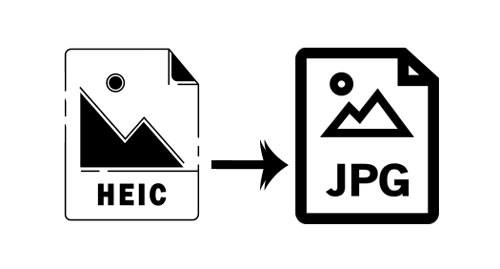
Premendo il pulsante Download in Google Foto per ottenere le foto HEIC offline le mantiene sempre nel formato HEIC originale. Tuttavia, puoi utilizzare la funzione Salva immagine con nome del browser per scaricare la versione web da HEIC a JPG da Google Foto uno per uno.
Per convertire il file HEIC in Google Foto:
1. Apri photos.google.com dal browser di un computer e accedi con il tuo account Gmail utilizzato per eseguire il backup delle foto HEIC.
2. Fare clic sulla foto HEIC che si desidera scaricare e fare clic con il pulsante destro del mouse sull'immagine di anteprima completa.
3. Scegliere l'opzione Salva immagine con nome dal menu e definire una cartella di archiviazione per salvarla. Una volta fatto, scaricherà l'immagine HEIC scelta in formato JPG sul tuo computer.

Bonus: Come puoi ripristinare le foto di Mi Cloud sul tuo telefono o computer? Seguiamo questa guida.
Il modo migliore per convertire HEIC in Google Foto in JPG è utilizzare Coolmuster HEIC Converter. Questo software professionale ti consente di convertire in batch HEIC in JPG/JPEG/PNG su Windows PC senza compressione e puoi caricare immagini illimitate per la conversione allo stesso tempo.
Perché dovresti scegliere il convertitore da HEIC a JPG?
* Converti in batch HEIC in JPG / JPEG / PNG su Windows con un clic.
* Salva il file Exif durante la conversione.
* Mantiene la qualità della foto originale senza compressione.
* Consentono di regolare la qualità dell'immagine prima di convertirla in altri formati.
* Converti le prime 10 immagini HEIC gratuitamente.
* Ampiamente compatibile con Windows versioni 11/10/8/7 e macOS X 10.7 o successive.
Come scaricare più Google Foto come JPEG con un clic?
1. Scarica le immagini HEIC da Google Foto sul tuo computer.
2. Installa ed esegui HEIC to JPG Converter sul tuo computer.

3. Fare clic sul pulsante Aggiungi HEIC sull'interfaccia per importare le foto HEIC oppure trascinare le immagini HEIC nella finestra e toccare l'icona Trascina e rilascia qui . Una volta aggiunto, vedrai tutti i file HEIC sull'interfaccia.

4. Seleziona JPG/JPEG accanto all'opzione Formato , decidi la memoria di output sul computer e tocca il pulsante Converti per avviare la conversione da HEIC a JPG. Se necessario, spunta l'opzione Mantieni dati Exif . Dopo la conversione, fai clic sul pulsante Apri cartella per visualizzare le immagini JPG sul tuo computer.

Potrebbero interessarti:
HEIC V.S. JPEG: Qual è la differenza tra HEIC e JPG? (Guida completa)
Come convertire HEIC in PNG online o offline nel 2022? (6 semplici metodi)
Convertio è un'app online gratuita che ti consente di caricare foto HEIC da Google Foto e convertirle in JPG o altri formati nel suo cloud. Tuttavia, supporta solo una dimensione massima di 100 MB ogni volta.
Come faccio a convertire Google Foto in JPEG online?
1. Visita convertio.co/heic-jpg/ da un browser e tocca il pulsante Scegli file per caricare le immagini HEIC che desideri convertire da Google Foto.
2. Seleziona JPEG o JPG dal menu del formato e tocca il pulsante Converti per avviare la conversione.
3. Una volta convertiti, fai clic sul pulsante Download per salvarli sul tuo dispositivo.
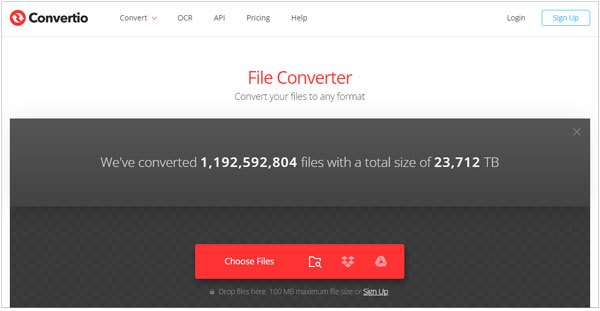
Vedi anche: Ecco 7 modi flessibili per aiutarti a trasferire le foto da Mac a Android come riferimento.
Supponiamo che tu voglia convertire solo una o due foto HEIC in JPG e non desideri scaricare alcun convertitore. In tal caso, puoi provare il programma online Apeaksoft Free HEIC to JPG Converter.
Ecco come:
1. Scarica le immagini HEIC da Google Foto e apri il sito Web del convertitore online dal tuo computer o iPhone.
2. Toccare il pulsante +Aggiungi file HEIC/HEIF per caricare le immagini HEIC dal dispositivo.
3. Attendere che il programma completi la conversione delle immagini. Una volta terminato, fai clic sul pulsante Download per archiviarli in formato JPG sul tuo dispositivo.
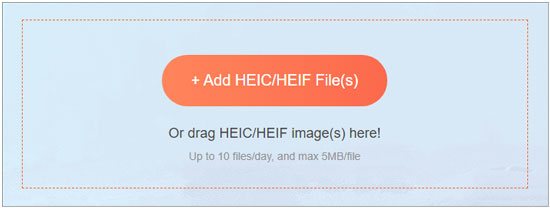
Se non ti fidi dei metodi di cui sopra, puoi anche scaricare uno o due HEIC in JPEG in Google Foto con l'aiuto della posta elettronica, il che è comodo e sicuro. Innanzitutto, scegli le foto HEIC che desideri convertire da Google Foto e aggiungile come allegati a un'e-mail. Quindi, scarica quelle immagini dal tuo account e-mail e otterrai foto JPG.
Tuttavia, poiché la maggior parte dei servizi di posta elettronica limita le dimensioni degli allegati, le immagini HEIC di dimensioni superiori a 25 MB potrebbero non essere allegate.
Come faccio a convertire HEIC in JPEG in Google Foto via e-mail?
1. Apri l'app del client di posta elettronica e assicurati di aver effettuato l'accesso con un account.
2. Fare clic sull'opzione Componi dalla barra laterale per redigere una nuova e-mail, immettere un altro account e-mail nel campo A come destinatario e premere l'icona Graffetta .
3. Seleziona le immagini HEIC scaricate da Google Foto e caricale come allegati. Successivamente, premi il pulsante Invia per inviare l'e-mail.
4. Accedi allo stesso account e-mail e trova l'e-mail che hai inviato pochi minuti fa. Infine, scarica le foto allegate sul tuo computer o telefono.

Di seguito sono riportati alcuni suggerimenti utili di cui potresti preoccuparti.
1. Come fare in modo che l'iPhone catturi direttamente le foto JPEG?
La conversione di HEIC in JPG può essere problematica. Quindi, se non vuoi fustigare un cavallo morto, faresti meglio a scattare immagini JPEG sul tuo iPhone invece di HEIC.
Ma come scattare foto JPEG su un iPhone?

2. Come eseguire il backup di HEIC su Google Foto?

3. Come visualizzare le immagini HEIC su Windows PC?
Nonostante Windows PC non supporti attualmente le immagini HEIC, Microsoft ha sviluppato estensioni per aiutarti a visualizzare e modificare le immagini HEIC senza sforzo.
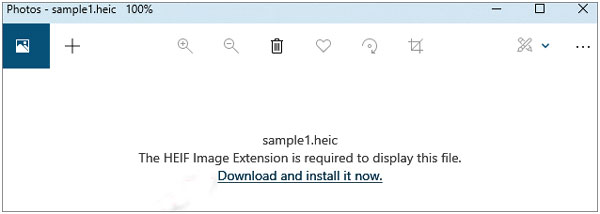
Ecco come convertire HEIC in JPG in Google Foto. Se si desidera trasferire solo una o due immagini HEIC, è possibile selezionare i modi online gratuiti. Ma se desideri scaricare più Google Foto come JPEG contemporaneamente, ti consiglio vivamente di provare Coolmuster HEIC Converter. È semplice, sicuro e veloce.
Se ritieni che questo articolo sia utile, condividilo con altre persone.
Articoli Correlati:
5 modi per convertire in batch HEIC in JPG nel 2023
Come convertire HEIC in JPG su PC Windows 10/8/7?
11 migliori convertitori da HEIC a JPG su Windows e Mac
Una guida completa sulla recensione di iMazing HEIC Converter e le sue 7 alternative
Recensione di CopyTrans HEIC: CopyTrans HEIC è sicuro, gratuito e migliore da usare?





